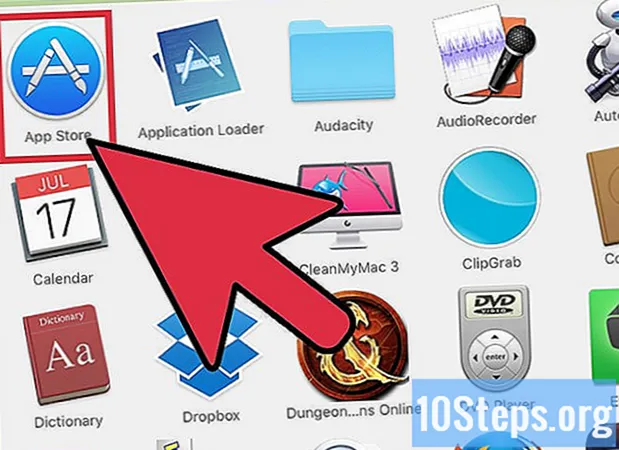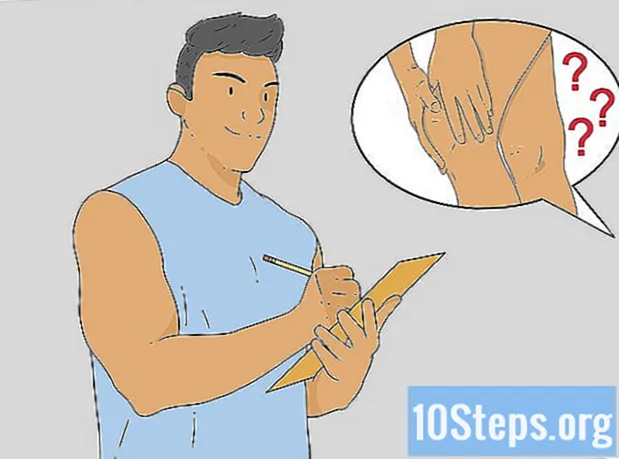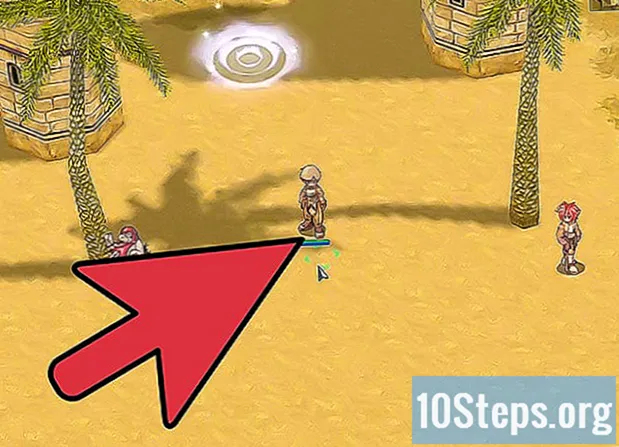Innehåll
Om du har en äldre dator eller använder mjukvara som är mycket krävande för grafik och systemresurser kan du förbättra dess prestanda genom att minska maskinvaruaccelerationen eller stänga av den helt. Det här alternativet är kanske inte tillgängligt på nyare datorer, men det kan bidra till att öka prestandan för en gammal dator.
Steg
Innan du börjar

Spike Baron
Nätverkstekniker och datorteknikerVissa program behöver hårdvaruacceleration. Vissa saker, som att spela en DVD, kan behöva maskinvaruacceleration för att fungera korrekt. Ju tyngre uppgift, desto viktigare är ökningen av accelerationen.
Metod 1 av 2: Windows 7 och 8
Öppna Start-menyn och klicka på Kontrollpanelen.

Välj "Anpassning".
Välj "Videoinställningar".

Hitta och välj alternativet "Avancerade inställningar".
Klicka på flik .Problemlösning.
- Om det inte finns någon flik Felsökning stöder drivrutinerna för grafikkort inte den här Windows-funktionen. Genom att uppdatera drivrutinerna kan du lägga till den här funktionen, men du kommer antagligen att behöva justera inställningarna med videokortets kontrollpanel.
- Du kan komma åt NVIDIA- eller AMD-kontrollpanelen genom att högerklicka på skrivbordet och välja den på menyn.
Klicka på knappen.Ändra inställningar.
- Om knappen Ändra inställningar är nedtonad stöder inte bildkortdrivrutinerna den här funktionen i Windows. Genom att uppdatera drivrutinerna kan du lägga till den här funktionen, men du kommer antagligen att behöva justera inställningarna med videokortets kontrollpanel.
- Du kan komma åt NVIDIA- eller AMD-kontrollpanelen genom att högerklicka på skrivbordet och välja den på menyn.
Justera maskinvaruaccelerationsinställningarna efter önskemål. Flytta kontrollen hela vägen till vänster om du vill inaktivera maskinvaruacceleration helt.
Klicka på knappen.Att ansöka och välj knappen OK för att stänga fönstret.
Klicka på knappen. OK och stäng fönstret Visa egenskaper.
Starta om datorn för att aktivera de ändrade inställningarna.
Metod 2 av 2: Windows Vista
Klicka på Start-knappen för att öppna Start-menyn.
Öppna kontrollpanelen.
Välj "Utseende och personalisering".
Klicka på "Justera skärmupplösning" i menyn.
Välj "Avancerade inställningar" i fönstret Videoinställningar.
Klicka på flik .Problemlösning inuti fönstret för bildskärmsegenskaper
Klicka på knappen.Ändra inställningar.
Klicka på knappen.Fortsätta inuti säkerhetsfönstret.
Justera maskinvaruaccelerationsinställningarna efter önskemål. Flytta kontrollen hela vägen till vänster om du vill inaktivera maskinvaruacceleration helt.
Klicka på knappen. OK och starta om datorn.
tips
- Det kan vara nödvändigt att minska eller inaktivera maskinvaruacceleration om en dator är för långsam. Detta händer vanligtvis på äldre datorer eller när en dator med ett svagt grafikkort försöker köra programvara eller spel som konsumerar mycket systemresurser och därmed kräver ett videokort med högre prestanda. Om en dator börjar sakta ner, särskilt när du öppnar en video eller ett spel, stäng av maskinvaruacceleration. Ibland kan denna procedur lindra problemet utan att omedelbart behöva investera i ett nytt datorsystem eller uppgradera ett befintligt system.